Statusausgaben in der Markupliste
Revu-Benutzer können den Status für jedes Markup in der Markupliste festlegen. Revu bietet verschiedene vordefinierte Statusangaben zur Überprüfung und Migration und unterstützt zudem benutzerdefinierte Statusangaben für jeden Arbeitsablauf.
Revu bietet verschiedene vordefinierte Modelle (Überprüfung und Migration), die nicht geändert werden können. Wenn Sie benutzerdefinierte Statusangaben erstellen möchten, müssen Sie zunächst ein benutzerdefiniertes Modell anlegen.
Die folgende Methode beschreibt die allgemeinen Schritte, mit denen Sie einen benutzerdefinierten Status erstellen. Ein spezifisches Beispiel finden Sie im Lernprogramm: Erstellen eines benutzerdefinierten Status für die Markupliste.
- Gehen Sie zu Fenster > Seitenleisten >
 Markups oder drücken Sie ALT + L, um auf die Markupliste zuzugreifen.
Markups oder drücken Sie ALT + L, um auf die Markupliste zuzugreifen. -
Klicken Sie in der Markupliste auf das Symbol
 in der Spalte Status und wählen Sie Status verwalten aus. Das Dialogfenster Status verwalten wird geöffnet.
in der Spalte Status und wählen Sie Status verwalten aus. Das Dialogfenster Status verwalten wird geöffnet.- Falls die Spalte Status nicht angezeigt wird, gehen Sie zu Markupliste > Spalten > Status , um sie einzublenden.
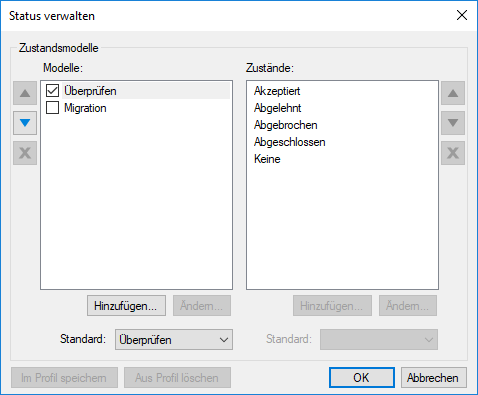
-
Klicken Sie unterhalb der Liste Modelle auf Hinzufügen. Das Dialogfenster Modell öffnet sich.
.png)
-
Geben Sie einen Namen für das Modell ein und klicken Sie auf OK.
- Klicken Sie auf das neue Modell in der Liste Modelle, um es auszuwählen.
-
Klicken Sie unterhalb der Liste Status auf Hinzufügen. Das Dialogfenster Statuseigenschaften erscheint.
.png)
- Geben Sie einen Anzeigenamen für den neuen Status in das Feld Name ein.
- Um diesen Status mit einem Text zu verknüpfen, aktivieren Sie das Kontrollkästchen Text und geben Sie den gewünschten Text in das entsprechende Feld ein. Immer, wenn ein mit einem Textfeld-Markup gruppiertes Markup auf diesen Status gesetzt wird, wird als Text automatisch der hier eingegebene Wert übernommen.
-
Um diesen Status mit einer Farbe zu verknüpfen, aktivieren Sie das Kontrollkästchen Farbe und wählen Sie anschließend die gewünschte Farbe durch Klicken auf das entsprechende Kästchen aus. Immer, wenn ein Markup auf diesen Status gesetzt wird, ändert sich seine Farbe entsprechend dieser Einstellung.
- Klicken Sie auf OK.
-
Klicken Sie auf OK, um das Dialogfenster Status verwalten zu schließen. Das benutzerdefinierte Modell erscheint jetzt in der Liste Status setzen als Untermenü, das die verknüpften benutzerspezifischen Zustände enthält.
Sie können die Eigenschaften sowohl bei benutzerdefinierten als auch bei vordefinierten Statusangaben ändern (bei den vordefinierten Statusangaben jedoch nur begrenzt).
So ändern Sie die Eigenschaften eines vorhandenen Status:
- Gehen Sie zu Fenster > Seitenleisten >
 Markups oder drücken Sie ALT + L, um auf die Markupliste zuzugreifen.
Markups oder drücken Sie ALT + L, um auf die Markupliste zuzugreifen. -
Klicken Sie in der Markupliste auf das Symbol
 in der Spalte Status und wählen Sie Status verwalten aus. Das Dialogfenster Status verwalten wird geöffnet.
in der Spalte Status und wählen Sie Status verwalten aus. Das Dialogfenster Status verwalten wird geöffnet.- Falls die Spalte Status nicht angezeigt wird, gehen Sie zu Markupliste > Spalten > Status , um sie einzublenden.
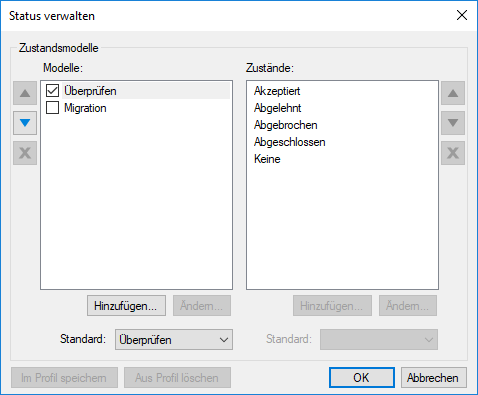
- Wählen Sie in der Liste Modelle das Modell aus, das den zu ändernden Status enthält.
- Wählen Sie in der Liste Status den zu ändernden Status aus.
-
Klicken Sie auf Ändern. Das Dialogfenster Statuseigenschaften erscheint.
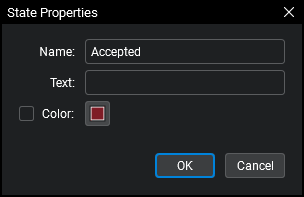
- Ändern Sie die folgenden Eigenschaften je nach Bedarf:
- Name: Name, der in den Menüs Status angezeigt wird. Eine Änderung ist nur bei benutzerdefinierten Statusangaben möglich.
- Text: Wenn diese Option aktiviert ist, wird der Text, den Sie in das zugehörige Feld eingeben, automatisch in allen Markups mit diesem Status aufgeführt.
- Farbe: Wenn diese Option aktiviert ist, erhalten alle Markups mit diesem Status automatisch die Farbe, die in der zugehörigen Farbauswahl definiert ist. Bei Bedarf klicken Sie auf die Farbauswahl und ändern Sie die zugewiesene Farbe.
- Klicken Sie auf OK.
Um einen Status für ein Markup zu übernehmen, klicken Sie entweder in der Markupliste oder auf der Zeichnung mit der rechten Maustaste auf das Markup und gehen Sie zu Status setzen > Modell > Status.
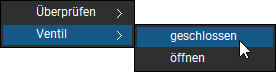
Es gibt mehrere Möglichkeiten, um die Verwendung der Statusangaben in der Markupliste anzupassen. So können Sie beispielsweise bestimmte Modelle ein-/ausblenden, ein Standardmodell und einen Standardstatus festlegen und die Konfiguration im aktuellen Profil speichern. So führen Sie diese Aufgaben aus:
- Gehen Sie zu Fenster > Seitenleisten >
 Markups oder drücken Sie ALT + L, um auf die Markupliste zuzugreifen.
Markups oder drücken Sie ALT + L, um auf die Markupliste zuzugreifen. -
Klicken Sie in der Markupliste auf das Symbol
 in der Spalte Status und wählen Sie Status verwalten aus. Das Dialogfenster Status verwalten wird geöffnet.
in der Spalte Status und wählen Sie Status verwalten aus. Das Dialogfenster Status verwalten wird geöffnet.- Falls die Spalte Status nicht angezeigt wird, gehen Sie zu Markupliste > Spalten > Status , um sie einzublenden.
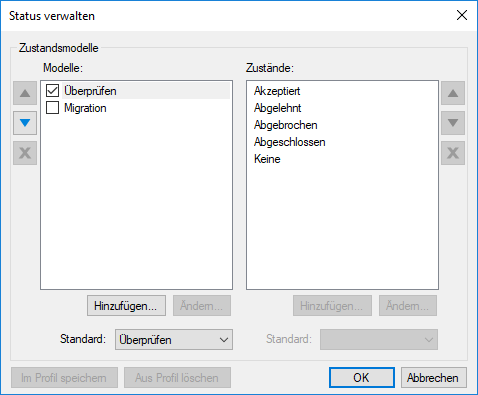
- Mit dem Kontrollkästchen neben einem Modell in der Liste Modelle schalten Sie die Sichtbarkeit eines Statusmodells in den Menüs „Status“ um.
- Wählen Sie in der Liste Standard für Modelle bzw. Statusangaben ein standardmäßiges Überprüfungsmodell und einen standardmäßigen Status aus.
- Ein Standardstatus kann nur für benutzerdefinierte Modelle/Statusangaben festgelegt werden, nicht jedoch für vordefinierte Modelle.
- Mit Im Profil speichern speichern Sie die aktuelle Konfiguration im aktuellen Profil.
- Sobald Sie eine benutzerdefinierte Konfiguration im Profil gespeichert haben, wird die Schaltfläche Im Profil speichern durch die Schaltfläche Aus Profil löschen ersetzt. Mit Aus Profil löschen stellen Sie die Standardkonfiguration des Profils wieder her. Zum Ändern einer benutzerdefinierten Konfiguration nehmen Sie die gewünschten Änderungen vor. Klicken Sie auf Aus Profil löschen (das Profil wird auf die Standardwerte zurückgesetzt) und dann auf Im Profil speichern, sodass die neue Konfiguration gespeichert wird.
- Klicken Sie auf OK.